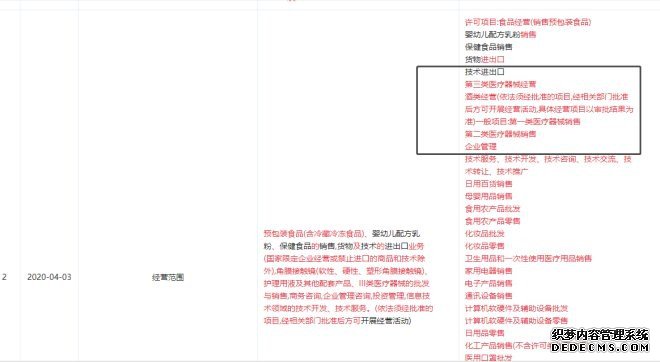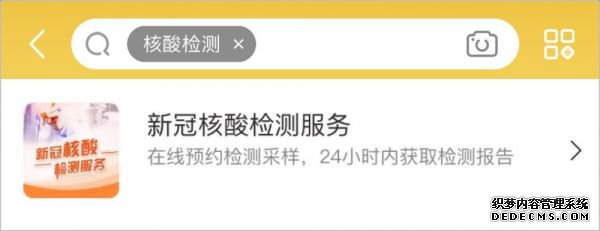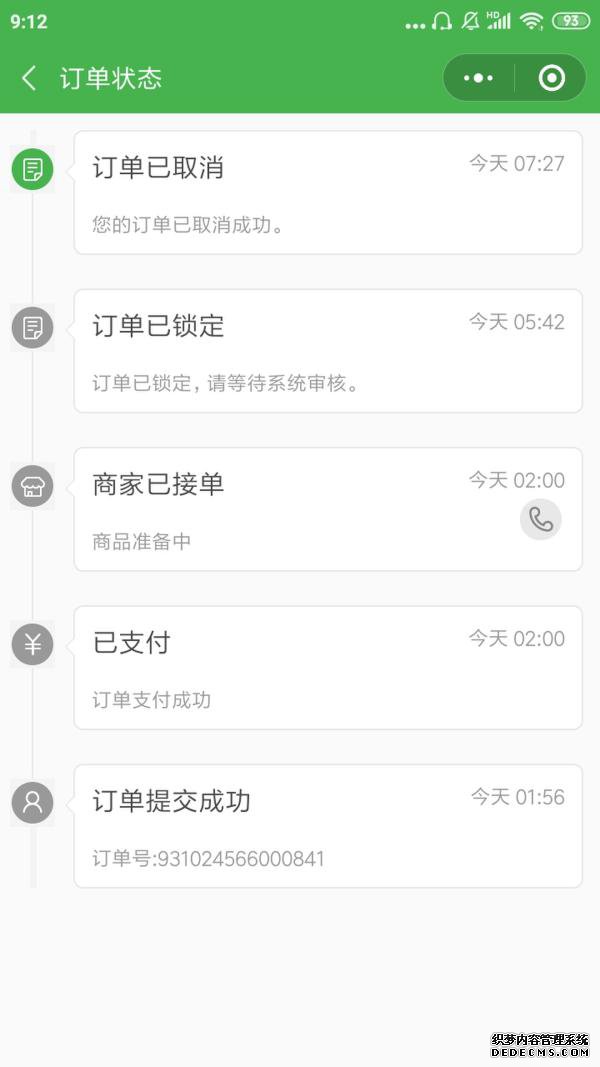这篇文章将为大家详细讲解有关怎么解决win10蓝牙开关不见了的问题,小编觉得挺实用的,因此分享给大家做个参考,希望大家阅读完这篇文章后可以有所收获。
win10蓝牙开关不见了的解决办法:1,在设备管理器中重新启动usb; 2,在“高级选项→UEFI固件设置”中点击“重启”;3,更新蓝牙的驱动,然后安装完成后重启即可。
大家都知道,在win10系统中内置有蓝牙功能,方便用户们实现文件传输等。但最近有的小伙伴却遇到了win10蓝牙开关不见了的情况,那么这个问题需要怎么去解决呢?
<强>解决方法如下:
方法一,
1,设备管理器,usb,有一个感叹号usb,先禁用,然后在启动,开关就会重新出现。
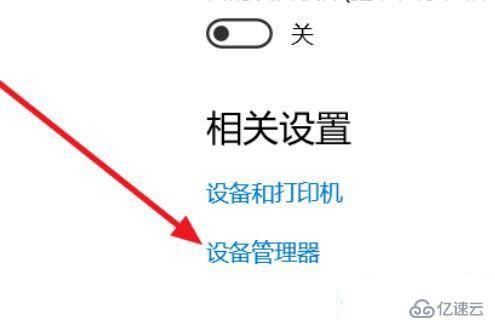
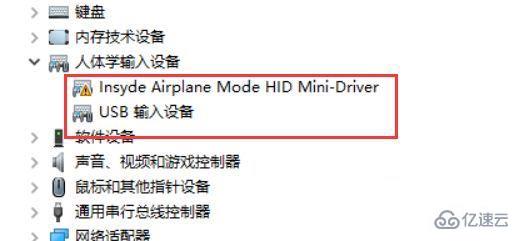
2,进BIOS去关WLA(禁用)保存重启,然后在回去开WLA(启用),重启,开关出现。
方法二,
1,设置——更新和安全,恢复——立即重新启动——疑问解答——高级选项-UEFI固件设置——重启
Configuration-Wireless LAN)
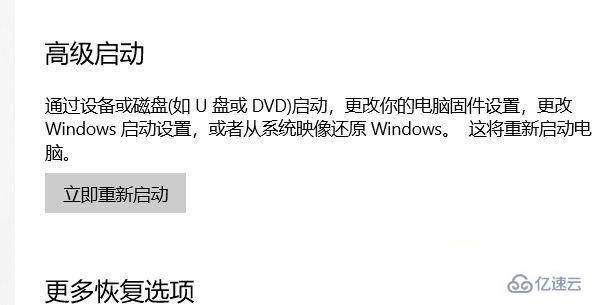
2,先回车向下选禁用,然后保存退出重启(保存并退出,看下方提示如FN + F10),蓝牙开关就出现了,再重复一遍,开回WLA(使)
方法三,
1,更新蓝牙的驱动,然后安装完成后重启。若还是找不到蓝牙开关选项。
2,首先按下键盘上的【赢】+【R】打开运行窗口输入【服务。msc】并打开。
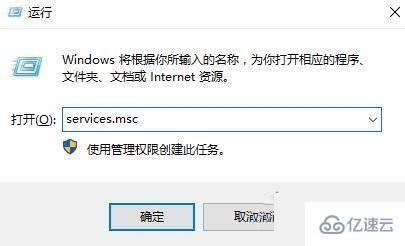
3,进入到服务界面后,我们向下查找,找到【蓝牙支持服务】。
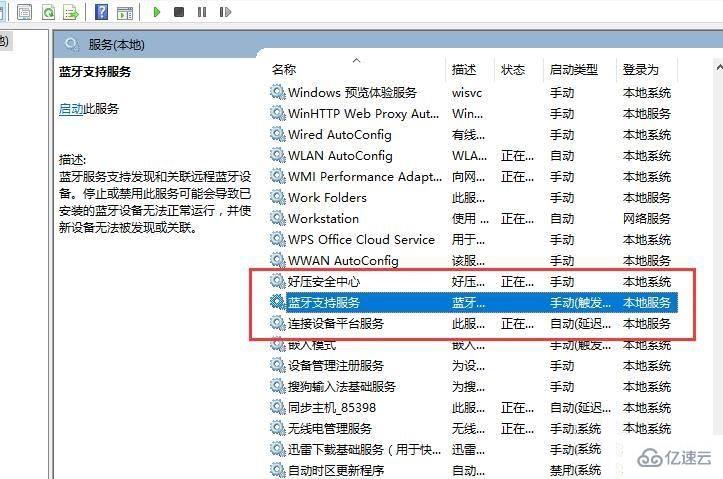
4,双击打开【蓝牙支持服务,服务状态为已停止,点击【启动】就行了。
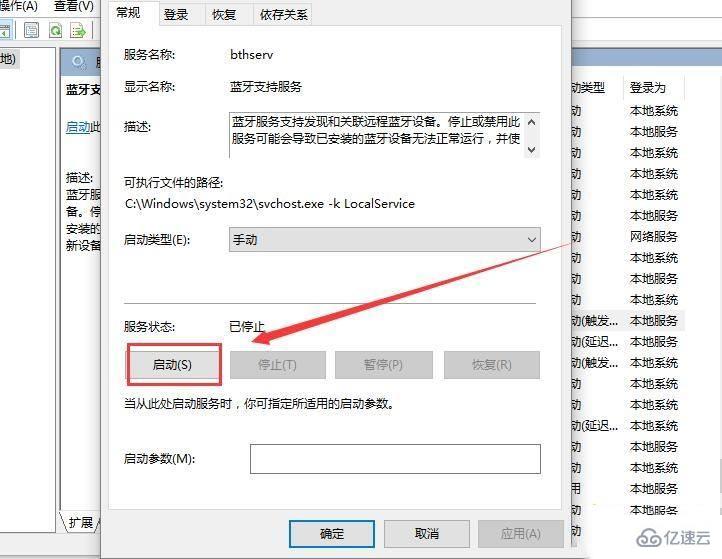
5,正在启动中,启动完成就行了。
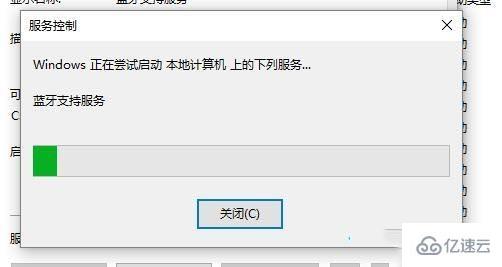
关于“怎么解决win10蓝牙开关不见了的问题”这篇文章就分享到这里了,希望以上内容可以对大家有一定的帮助,使各位可以学到更多知识,如果觉得文章不错,请把它分享出去让更多的人看的到。
怎么解决win10蓝牙开关不见了的问题